Pabandykite naudoti KDE Connect
- Norėdami naudoti telefoną kaip Steam Deck klaviatūrą, galite naudoti integruotą nuotolinį įrankį KDconnect.
- Tačiau, jei kyla problemų dėl integruotos programos, galite naudoti trečiosios šalies programą, pvz., „Bluetouch“.

XĮDIEGTI PASPUSTELĖT ATSISIUNČIŲ FAILĄ
- Atsisiųskite „Fortect“ ir įdiekite savo kompiuteryje.
- Pradėkite įrankio nuskaitymo procesą ieškoti sugadintų failų, kurie yra jūsų problemos šaltinis.
- Dešiniuoju pelės mygtuku spustelėkite Pradėti remontą kad įrankis galėtų pradėti taisymo algoritmą.
- Fortect atsisiuntė 0 skaitytojų šį mėnesį.
Atsiradus Garų denis, revoliucinis delninis žaidimų įrenginys, perkeliantis kompiuterio galią į delną, žaidimų bendruomenė yra pasirengusi naujam įtraukiančio žaidimo lygiui.
Šiame vadove žingsnis po žingsnio paaiškinsime, kaip lengvai konfigūruoti ir naudoti išmanųjį telefoną (Android arba iOS) kaip Steam Deck klaviatūrą.
Kaip naudoti telefoną kaip „Steam Deck“ klaviatūrą?
Prieš pasinerdami į telefono kaip „Steam Deck“ klaviatūros naudojimo procesą, turite įvykdyti keletą būtinų sąlygų, kad galėtumėte sklandžiai ir sklandžiai naudotis.
- Išmanusis telefonas („Android“ arba „iOS“) su „Bluetooth“ ir „Wi-Fi“ ryšiu.
- Įsitikinkite, kad jūsų „Steam Deck“ ir išmanusis telefonas yra prijungti prie stabilaus interneto ryšio.
- Patikrinkite, ar jūsų išmaniojo telefono OS suderinama su naudojamomis programomis ir metodais.
Įvykdę šias būtinas sąlygas, eikite į priekį ir ištirkite įvairius metodus ir veiksmus dalyvauja šiame procese, leisdamas jums pasiekti naują patogumo ir efektyvumo lygį žaidimų.
1. Integruota programa (KDE Connect)
Programą galima naudoti „Android“ ir „iOS“. Tačiau „iOS“ skirta nuotolinio įvesties funkcija apsiriboja pelės judesiais. Taigi, jei esate „iOS“ vartotojas, pereikite prie kitos parinkties.
- Telefone eikite į „Google Play“ parduotuvę ir ieškokite KDE prisijungtiir spustelėkite Diegti gauti tai.
- Dabar Garų denis, Ieškoti KDE prisijungti ir spustelėkite jį, kad atidarytumėte.

- Spustelėkite Raskite įrenginius.

- Tada savo telefone eikite į KDE prisijungimast programą ir spustelėkite Leisti.
- Pagal Galimi įrenginiai, suraskite ir bakstelėkite garo denis.
- Paspausti Prašyti susiejimo.
- Steam Deck spustelėkite Priimti poravimo užklausa, ir tai padaryta!

- Dabar savo telefone spustelėkite Klaviatūra piktogramą ir pradėkite rašyti. Taip pat galite naudoti kaip pelę.
Atsisiuntę šią programėlę telefoną galėsite naudoti kaip klaviatūrą ir pelę, siųsti failus ir valdyti savo Steam Deck geriau nei bet kada anksčiau.
- Kaip pakeisti „Xbox Gamertag“.
- Įdiegti nepavyko klaidos kodas: II-E1003 [Epic Games Fix]
- Jūsų Call Of Duty paskyra buvo nulaužta? Kaip susigrąžinti
- Modern Warfare 2 GPU tvarkyklės versijos klaida: 4 pataisymo būdai
2. Naudokite trečiosios šalies programą
- Eiti į Google Play parduotuvė, Paieška „Bluetouch“ klaviatūra ir pelėe ir spustelėkite Diegti arba Gauk Apple Appstore.

- Paleiskite programą savo telefone ir spustelėkite Leisti dėl visų leidimų.

- Įjungta Garų denis, eiti į Nustatymai.
- Eikite į Bluetooth, įsitikinkite, kad jis įjungtas ir galima susieti.

- Iš sąrašo Galimi įrenginiai, pasirinkite savo telefoną.
- Spustelėkite Taip bet kokius raginimus telefone taip pat susieti.
- Ryšys bus užmegztas, o dabar telefoną galėsite naudoti kaip klaviatūrą ar pelę.

- Steam Deck eikite į Galia, tada spustelėkite Perjunkite į darbalaukį.

- Dabar jūsų „Bluetooth“ ryšys gali būti atjungtas. Jums reikia eiti į Nustatymai, tada Bluetooth, kad jį įjungtumėte ir suporuotumėte įrenginį kaip anksčiau.
- Kai nustatysite, spustelėkite Konfigūruoti ir pasirinkite Prisijungus, Įjungti Bluetooth. Taip „Bluetooth“ visada bus įjungtas tiek žaidimų, tiek darbalaukio režimu
Taip pat galite naudoti šią programą tamsiuoju režimu ir pridėti sparčiųjų klavišų, kad galėtumėte lengvai naršyti „Steam Deck“.
Taigi, taip išnaudodami savo išmaniojo telefono galią, galite paversti jį universalia klaviatūra, kuri sklandžiai susijungia su „Steam Deck“, supaprastindama teksto įvedimą, pokalbius ir naršymą.
Jei ieškote būdų, kaip paleiskite „Android“ programas „Steam Deck“., rekomenduojame peržiūrėti šį išsamų vadovą, kad surastumėte institucijas.
Nedvejodami pateikite mums bet kokią informaciją, patarimus ir savo patirtį šia tema toliau pateiktame komentarų skyriuje.
Vis dar kyla problemų?
REMIAMAS
Jei pirmiau pateikti pasiūlymai neišsprendė problemos, jūsų kompiuteryje gali kilti rimtesnių Windows problemų. Siūlome pasirinkti „viskas viename“ sprendimą, pvz Fortect efektyviai išspręsti problemas. Įdiegę tiesiog spustelėkite Peržiūrėti ir taisyti mygtuką ir tada paspauskite Pradėti remontą.
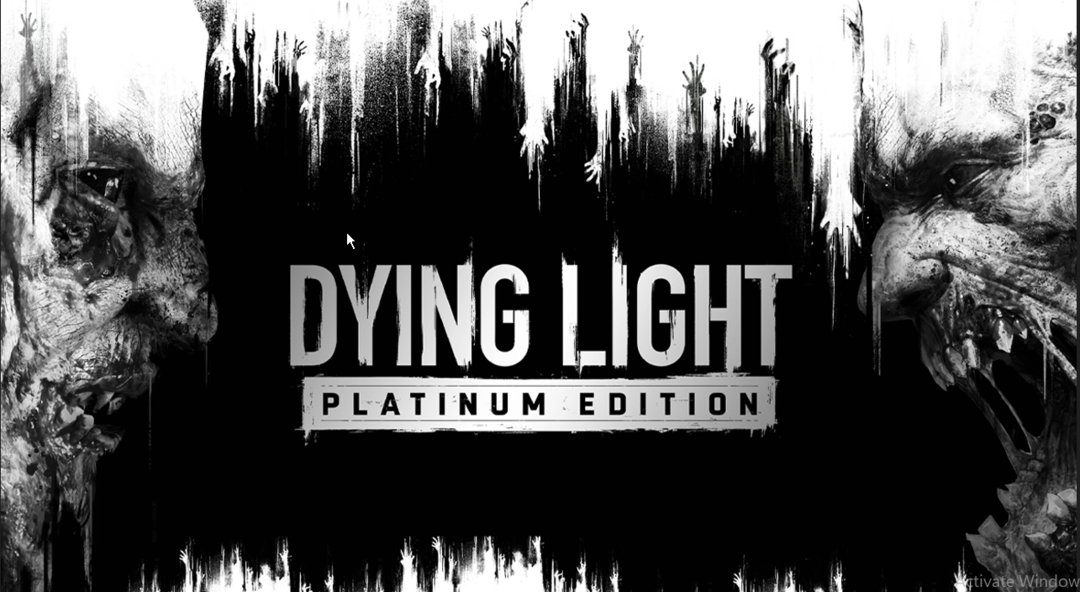
![„Steam Deck“ mirtina klaida [priežastys ir lengvi pataisymai]](/f/2b265b1f4d48fed76b4b6049454fcf52.jpg?width=300&height=460)
